집 >운영 및 유지보수 >창문 운영 및 유지보수 >Windows 컴퓨터를 시작할 때 녹색 화면이 나타나는 경우 해결 방법
Windows 컴퓨터를 시작할 때 녹색 화면이 나타나는 경우 해결 방법
- 王林원래의
- 2020-03-09 14:00:2717338검색

컴퓨터 호스트의 전원 버튼을 눌러 전원을 끈 다음 옵션 선택 창이 나타날 때까지 전원 버튼을 연속으로 3번 눌러 다음을 클릭합니다. 문제 해결
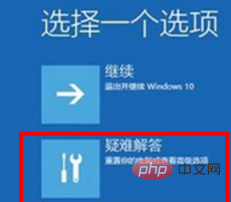
문제 해결 창에서 다음을 클릭하여 시작 설정 창을 엽니다.
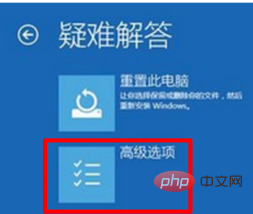
(권장 학습: html 튜토리얼)
시작 설정 창에서 안전 모드가 활성화된 것을 확인하고 다시 시작을 클릭합니다.
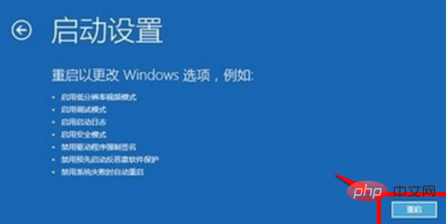
컴퓨터가 다시 시작된 후 숫자 5를 입력하여 네트워크 연결로 안전 모드를 활성화합니다.
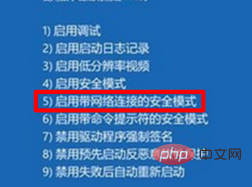
컴퓨터를 다시 시작한 후 네트워크 연결로 안전 모드로 들어가서 안전 모드 창에서 다음을 엽니다. 명령 프롬프트(관리자)
DISM /Online /Cleanup-image /RestoreHealth 명령을 복사하고 관리자 명령 프롬프트 창의 빈 공간을 마우스 오른쪽 버튼으로 클릭합니다.
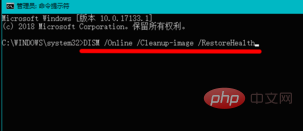
DISM /Online /Cleanup-image /RestoreHealth 명령을 붙여넣습니다. 관리자 명령 프롬프트 창에 진입한 후 키보드의 Enter 키를 누르고 네트워크에 연결된 상태에서 공식 파일과 다른 시스템 이미지 파일의 파일을 해당 시스템의 소스 파일로 복원합니다. 진행 중인 공식 시스템

작업이 완료되었습니다. 표시: 100%, 복원 작업이 성공적으로 완료되었습니다.
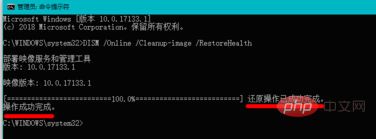
시스템 왼쪽 하단에서 종료 또는 로그아웃을 클릭하세요. 바탕 화면, 컴퓨터를 다시 시작하면 잠시 후 시스템 로그인 인터페이스로 들어가고 비밀번호를 입력하면 시스템 바탕 화면으로 들어갈 수 있으며 Windows 10 시스템 부팅 시 녹색 화면 문제가 성공적으로 해결되었습니다.
추천 튜토리얼: windows 튜토리얼
위 내용은 Windows 컴퓨터를 시작할 때 녹색 화면이 나타나는 경우 해결 방법의 상세 내용입니다. 자세한 내용은 PHP 중국어 웹사이트의 기타 관련 기사를 참조하세요!

